2 phương pháp hiệu quả để chuyển đổi video AVI sang GIF miễn phí
Khi bạn muốn quay một phân đoạn hiệu suất thú vị hoặc một biểu cảm sống động từ các bộ phim AVI yêu thích của mình và lấy chúng làm meme để gửi cho bạn bè của mình, bạn tốt hơn chuyển đổi video AVI sang tệp GIF. Mặc dù video AVI tương thích với các trình duyệt và nhiều nền tảng, nhưng kích thước lớn khiến các tệp AVI khó gửi nhanh. Do đó, chuyển đổi các clip AVI thành các tệp GIF là cách tốt nhất để phát tán các meme. Thực ra GIF là một định dạng đồ họa có kích thước rất nhỏ nên rất thích hợp để phát tán trên Internet.
Có thể bạn đang tò mò về việc liệu định dạng video AVI có thể được chuyển đổi sang định dạng đồ họa GIF hay không. Câu trả lời là Có. Hãy tiếp tục đọc bài viết này và bạn sẽ học được 2 phương pháp dễ dàng và hiệu quả để chuyển video AVI sang tệp GIF.
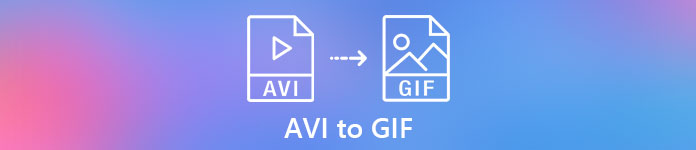
Phần 1: Cách tốt nhất để cắt video AVI và chuyển đổi AVI sang tệp GIF một cách dễ dàng
Khi bạn muốn chuyển đổi các video AVI dài thành các tệp GIF ngắn để tạo meme hoặc thêm vào PowerPoint của mình, bạn phải cắt các video gốc và chỉ giữ lại những phần cần thiết. Vì vậy, FVC Free Video to GIF Maker là lựa chọn tốt nhất của bạn vì đây là một phần mềm đa năng có thể cắt video và chuyển đổi các đoạn AVI thành GIF. Hơn nữa, bạn có thể điều chỉnh độ phân giải video GIF và tốc độ khung hình để giữ được độ trôi chảy và chất lượng.
- 1. Chuyển đổi video AVI sang tệp GIF động một cách dễ dàng với tốc độ xử lý nhanh hơn 30 lần.
- 2. Có thể cắt các video AVI gốc và chọn các phần mong muốn để chuyển đổi.
- 3. Tùy chỉnh độ phân giải video và tốc độ khung hình để tạo ảnh GIF trôi chảy với chất lượng cao.
- 4. Cung cấp chức năng chỉnh sửa để thêm chủ đề, hiệu ứng, hình mờ và phụ đề.
Tải xuống miễn phíDành cho Windows 7 trở lênAn toàn tải
Tải xuống miễn phíĐối với MacOS 10.7 trở lênAn toàn tải
Bước 1: Tải xuống FVC Free Video to GIF Maker trên máy tính của bạn và khởi chạy nó. Nhấn vào Thêm các tập tin để chọn các video AVI mong muốn và thêm một loạt các tệp AVI vào trình tạo GIF.

Bước 2: Để cắt phần mong muốn và biến nó thành GIF, bạn có thể sử dụng Kẹp đặc tính. Bạn có thể dễ dàng kéo dòng thời gian và cắt đoạn một cách tự do. Hơn nữa, bạn có thể nhấp vào Biên tập để thêm các chủ đề và phụ đề cài sẵn vào video. Trước khi xuất, bạn cũng có thể xem trước các hiệu ứng. Sau đó nhấp vào Tiết kiệm để giữ nguyên cài đặt.

Bước 3: Sau khi quay lại giao diện chính, hãy nhấp vào Định dạng đầu ra ở dưới cùng và chọn định dạng GIF để xuất. Nếu bạn vẫn muốn thay đổi cài đặt chi tiết, hãy nhấp vào Cài đặt biểu tượng sau video. Sau đó, bạn có thể giữ độ phân giải video gốc và tùy chỉnh tốc độ khung hình. Để chuyển đổi hàng loạt video AVI sang GIF, đừng quên nhấp vào Áp dụng cho tất cả cái nút. Cuối cùng, hãy nhấp vào Đổi để lưu các tệp GIF.

Bạn có thể ở đây và tìm sự khác biệt giữa AVI và MP4.
Phần 2: Cách chuyển đổi video AVI sang tệp GIF trực tuyến miễn phí
Ngoài ra còn có một công cụ chuyển đổi video trực tuyến miễn phí dễ sử dụng dành cho bạn. Không cần tải xuống bất kỳ phần mềm nào, bạn có thể chuyển AVI sang các tệp GIF động một cách dễ dàng thông qua FVC Free Online Video Converter. Mặc dù bạn cũng có thể điều chỉnh các thông số video nhưng nó chỉ cung cấp độ phân giải tối đa 320x240 và tốc độ khung hình 8 khung hình / giây cho tệp GIF, điều này sẽ tạo ra tệp GIF có chất lượng và độ trôi chảy thấp. Và bạn cần phải cắt video trước vì nó không hỗ trợ cắt video. Các bước chi tiết được giới thiệu như sau:
Bước 1: Mở trang web chính thức của FVC Free Online Video Converter trên bất kỳ trình duyệt nào. Nhấn vào Thêm tệp để chuyển đổi để cài đặt trình khởi chạy trong vài giây, sau đó nhấp lại vào nút để chọn các tệp video mong muốn từ máy tính của bạn để thêm vào trình chuyển đổi.

Bước 2: Chọn GIF trong danh sách video dưới cùng, sau đó bấm vào Cài đặt để chọn độ phân giải video và tốc độ khung hình. Bởi vì nó có giới hạn, bạn chỉ có thể chọn cài đặt tối đa để giữ chất lượng nhiều nhất có thể. Sau đó nhấp vào đồng ý để lưu cài đặt. Và nhấp vào Đổi để chọn đường dẫn lưu trữ và bắt đầu chuyển đổi AVI thành GIF.

Phần 3: Câu hỏi thường gặp về chuyển đổi AVI sang tệp GIF động
1. Tôi có thể thêm từ hoặc hình mờ khi chuyển đổi video AVI thành GIF không?
Có, bạn có thể. Thông qua FVC Free Video to GIF Maker, bạn có thể sử dụng tính năng chỉnh sửa để thêm phụ đề, hình mờ và chủ đề vào tệp xuất khi chuyển đổi video AVI sang GIF. Hơn nữa, bạn có thể cắt video gốc thành nhiều đoạn một cách tự do.
2. Việc chuyển đổi AVI sang GIF động có làm hỏng chất lượng video không?
Đúng. Định dạng GIF được thiết kế để phát tán các tập tin trên Internet, vì vậy các video được nén bằng định dạng GIF luôn có kích thước rất nhỏ và chất lượng thấp. Và định dạng AVI có tỷ lệ nén thấp, vì vậy video AVI có kích thước lớn với chất lượng cao.
3. Chuyển đổi video AVI sang GIF trực tuyến có an toàn không?
Tất nhiên, nó là an toàn. FVC Free Online Video Converter sẽ không lưu các tệp nhập và xuất của bạn sau khi bạn hoàn tất quá trình chuyển đổi. Vì vậy, bạn có thể sử dụng công cụ chuyển đổi này để chuyển các tệp AVI sang GIF một cách tự tin.
Phần kết luận
Tệp GIF tốt hơn để lan truyền trên Internet hơn là video AVI. Và bài viết này đã giới thiệu 2 giải pháp hiệu quả để chuyển đổi video AVI sang tệp GIF. Phần mềm chuyên nghiệp - FVC Free Video to GIF Maker sẽ đáp ứng tất cả các yêu cầu của bạn với các cài đặt tùy chỉnh và chất lượng cao. Nhưng nếu bạn không quan tâm đến chất lượng, bạn có thể thử công cụ chuyển đổi trực tuyến miễn phí một cách dễ dàng. Chào mừng bạn để lại bình luận và lời khuyên của bạn bên dưới.



 Chuyển đổi video Ultimate
Chuyển đổi video Ultimate Trình ghi màn hình
Trình ghi màn hình








